Tras considerarlo detenidamente, hemos decidido interrumpir Amazon Kinesis Data Analytics SQL para aplicaciones en dos pasos:
1. A partir del 15 de octubre de 2025, no podrá crear nuevos Kinesis Data Analytics SQL para aplicaciones.
2. Eliminaremos sus aplicaciones a partir del 27 de enero de 2026. No podrá iniciar ni utilizar Amazon Kinesis Data Analytics SQL para aplicaciones. A partir de ese momento, el soporte para Amazon Kinesis Data Analytics dejará SQL de estar disponible. Para obtener más información, consulte Suspensión de Amazon Kinesis Data Analytics SQL for Applications.
Las traducciones son generadas a través de traducción automática. En caso de conflicto entre la traducción y la version original de inglés, prevalecerá la version en inglés.
Ejemplo: recuperación de los valores más frecuentes (TOP_K_ITEMS_TUMBLING)
Este ejemplo de Amazon Kinesis Data Analytics demuestra cómo usar la función TOP_K_ITEMS_TUMBLING para recuperar los valores más frecuentes en una ventana de saltos. Para obtener más información, consulte Función TOP_K_ITEMS_TUMBLING en la Referencia de SQL de Amazon Managed Service para Apache Flink.
La función TOP_K_ITEMS_TUMBLING es útil cuando se agregan decenas o cientos de miles de claves y se desea reducir el uso de recursos. La función produce el mismo resultado que la agregación con cláusulas GROUP BY y ORDER BY.
En este ejemplo, escribirá los siguientes registros en un flujo de datos de Amazon Kinesis.
{"TICKER": "TBV"} {"TICKER": "INTC"} {"TICKER": "MSFT"} {"TICKER": "AMZN"} ...
A continuación, cree una aplicación de Kinesis Data Analytics en la AWS Management Console con el flujo de datos de Kinesis como origen de streaming. El proceso de detección lee los registros de muestra en el origen de streaming e infiere un esquema en la aplicación con una columna (TICKER), tal como se muestra a continuación.
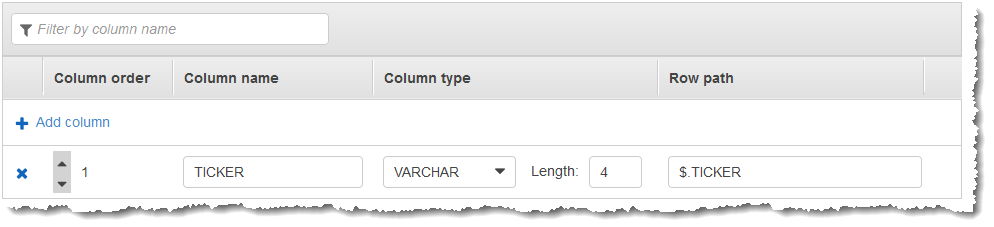
Utilice el código de aplicación con la función TOP_K_VALUES_TUMBLING para crear una agregación en ventana de los datos. A continuación, inserte los datos resultantes en otra secuencia en la aplicación, tal y como se muestra en la siguiente captura de pantalla:
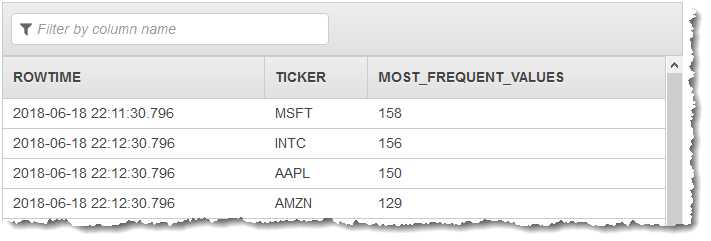
En el siguiente procedimiento, se crea una aplicación de Kinesis Data Analytics que recupera los valores más frecuentes en el flujo de entrada.
Temas
Paso 1: crear un flujo de datos de Kinesis
Cree un flujo de datos de Amazon Kinesis y rellene los registros como se indica a continuación:
Inicie sesión en la AWS Management Console y abra la consola de Kinesis en https://console.aws.amazon.com/kinesis
. -
Elija Flujos de datos en el panel de navegación.
-
Elija Create Kinesis Stream (Crear secuencia de Kinesis) y, a continuación, cree una secuencia con un fragmento. Para obtener más información, consulte Crear secuencia en la Guía para desarrolladores de Amazon Kinesis Data Streams.
-
Para escribir registros en un flujo de datos de Kinesis en un entorno de producción, recomendamos utilizar Kinesis Client Library o la API de Kinesis Data Streams. Para simplificar, en este ejemplo se utiliza el siguiente script Python para generar registros. Ejecute el código para rellenar los registros de ticker de muestra. Este código simple escribe continuamente un registro de ticker aleatorio en el flujo. Deje el script ejecutándose para poder generar el esquema de la aplicación en un paso posterior.
import datetime import json import random import boto3 STREAM_NAME = "ExampleInputStream" def get_data(): return { "EVENT_TIME": datetime.datetime.now().isoformat(), "TICKER": random.choice(["AAPL", "AMZN", "MSFT", "INTC", "TBV"]), "PRICE": round(random.random() * 100, 2), } def generate(stream_name, kinesis_client): while True: data = get_data() print(data) kinesis_client.put_record( StreamName=stream_name, Data=json.dumps(data), PartitionKey="partitionkey" ) if __name__ == "__main__": generate(STREAM_NAME, boto3.client("kinesis"))
Paso 2: creación de una aplicación de Kinesis Data Analytics
Cree una aplicación de análisis de datos de Kinesis Data Analytics de la siguiente manera:
Abra la consola de Managed Service para Apache Flink en https://console.aws.amazon.com/kinesisanalytics
. -
Elija Create application (Crear aplicación), escriba el nombre de la aplicación y elija Create application (Crear aplicación).
-
En la página de detalles de la aplicación, elija Connect streaming data (Conectar datos de streaming) para conectarse al origen.
-
En la página Connect to source (Conectarse al origen), haga lo siguiente:
-
Elija la secuencia que ha creado en la sección anterior.
-
Elija Discover Schema (Detectar esquema). Espere a que la consola muestre el esquema inferido y los registros de muestra utilizados para inferir en el esquema de la secuencia en la aplicación que ha creado. El esquema inferido tiene una columna.
-
Elija Save schema and update stream samples. Después de que la consola guarde el esquema, elija Exit (Salir).
-
Elija Guardar y continuar.
-
-
En la página de detalles de la aplicación, elija Go to SQL editor (Ir al editor de SQL). Para iniciar la aplicación, elija Yes, start application (Sí, iniciar la aplicación) en el cuadro de diálogo que aparece.
-
En el editor de SQL, escriba el código de la aplicación y verifique los resultados como se indica a continuación:
-
Copie el siguiente código de la aplicación y péguelo en el editor:
CREATE OR REPLACE STREAM DESTINATION_SQL_STREAM ( "TICKER" VARCHAR(4), "MOST_FREQUENT_VALUES" BIGINT ); CREATE OR REPLACE PUMP "STREAM_PUMP" AS INSERT INTO "DESTINATION_SQL_STREAM" SELECT STREAM * FROM TABLE (TOP_K_ITEMS_TUMBLING( CURSOR(SELECT STREAM * FROM "SOURCE_SQL_STREAM_001"), 'TICKER', -- name of column in single quotes 5, -- number of the most frequently occurring values 60 -- tumbling window size in seconds ) ); -
Elija Save and run SQL.
En la pestaña Real-time analytics (Análisis en tiempo real), puede ver todas las secuencias en la aplicación creadas por esta y comprobar los datos.
-